Chia một chuỗi hỗn hợp thành các ô riêng biệt chỉ chứa các số hoặc ký tự trong Microsoft Excel 2010
Trong bài này chúng ta sẽ học cách chia nhỏ một chuỗi hỗn hợp thành các ô riêng biệt chỉ chứa số hoặc ký tự, chúng ta có thể sử dụng các hàm “TRIM”, “LEFT”, “FIND” và “SUBSTITUTE” trong Microsoft Excel 2010.
FIND: * Hàm này trả về số vị trí của ký tự mà tại đó một ký tự cụ thể hoặc chuỗi văn bản được tìm thấy đầu tiên, đọc từ trái sang phải (không phân biệt chữ hoa chữ thường).
Cú pháp của hàm “FIND”: = FIND
(find_text, within_text, [start_num])
Ví dụ: Ô A1 chứa văn bản “Broncho Billy Anderson” _ = FIND (“Billy”, A1, 1), _ _ chức năng sẽ trả về 9 * _
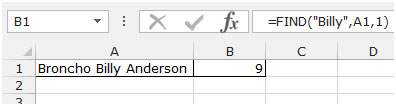
LEFT: Trả về số ký tự được chỉ định bắt đầu từ ký tự ngoài cùng bên trái trong chuỗi.
Cú pháp của hàm “LEFT”: = LEFT (text, [num_chars])
Ví dụ: Ô A1 chứa văn bản “Broncho Billy Anderson” _ = LEFT_ _ (A1, 7), hàm sẽ trả về “Broncho” * _
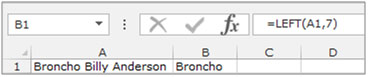
TRIM: Hàm Trim được sử dụng để xóa các khoảng trống bổ sung khỏi văn bản trong một ô.
Cú pháp của hàm “TRIM”: = TRIM (text)
Ví dụ: _ _Cell A2 chứa văn bản. Ghi văn bản vào ô B2 _ = TRIM (A2), _ _ nhấn Enter trên bàn phím của bạn_ _ Hàm sẽ trả về văn bản sau khi xóa các khoảng trắng không cần thiết._
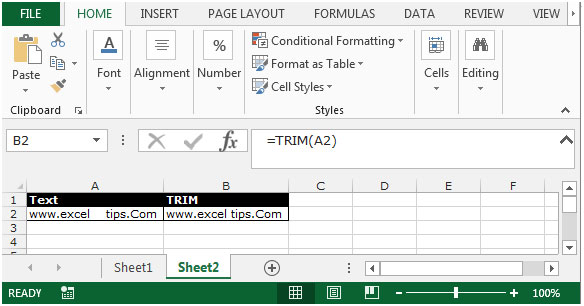
SUBSTITUTE: * Hàm này được sử dụng để thay thế văn bản cũ bằng văn bản mới trong một ô.
Cú pháp của hàm “SUBSTITUTE”:
= SUBSTITUTE (text, old_text, new_text, [instance_num])
_Ví dụ: _ _Cell A2 chứa văn bản “Xăng” _
_ = SUBSTITUTE (A2, A2, “Diesel”) _
_Chức năng sẽ trả vềDiesel. * _
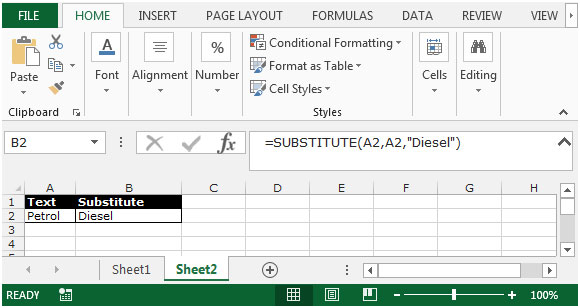
Hãy lấy một ví dụ để hiểu cách chúng ta có thể chia nhỏ một chuỗi hỗn hợp thành các ô riêng biệt chỉ chứa số hoặc ký tự. Ví dụ- Các chuỗi trong cột Aare bao gồm cả số và ký tự. Tuy nhiên các số xuất hiện ở đầu chuỗi và các ký tự ở cuối.
Chúng ta cần tách các chuỗi thành hai cột, một cột chỉ chứa số và cột kia chứa các ký tự.
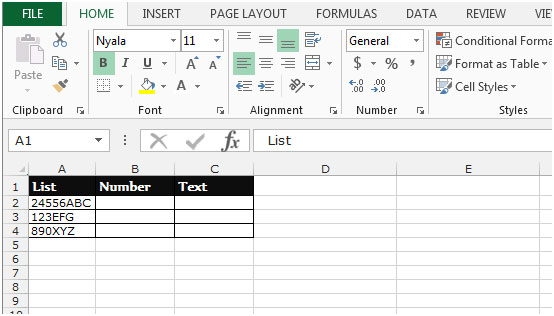
Làm theo các bước dưới đây: –
-
Chọn ô B2 và viết công thức
* = LEFT (A2, MAX (IF (ISNUMBER (-MID (A2, ROW (INDIRECT (“1: 1024”))), 1)), ROW (INDIRECT (“1: 1024”)))))
-
Nhấn Ctrl + Shift + Enter trên bàn phím của bạn.
-
Hàm sẽ trả về số trong ô B2.
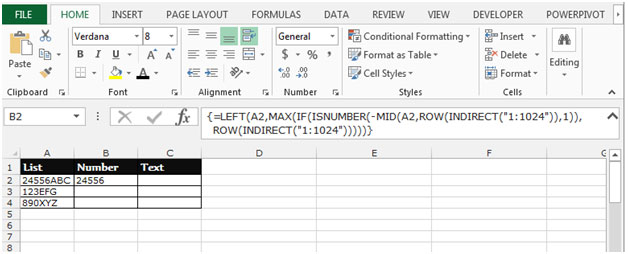
Sao chép công thức vào tất cả các ô, nhấn phím “CTRL + C” và chọn các ô B3: B4 và nhấn phím “CTRL + V” trên bàn phím của bạn. *
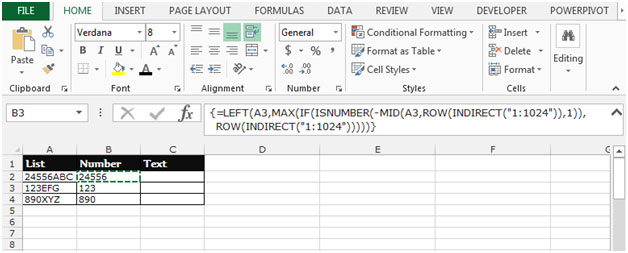
Để chỉ trả về văn bản từ ô A2, hãy sử dụng chức năng Thay thế như được hiển thị trong công thức sau được nhập vào cột C: – * Viết công thức trong ô C2
* = SUBSTITUTE (A2, B2, “”)
-
Nhấn Enter trên bàn phím của bạn.
-
Hàm sẽ chỉ trả về văn bản từ ô A2.
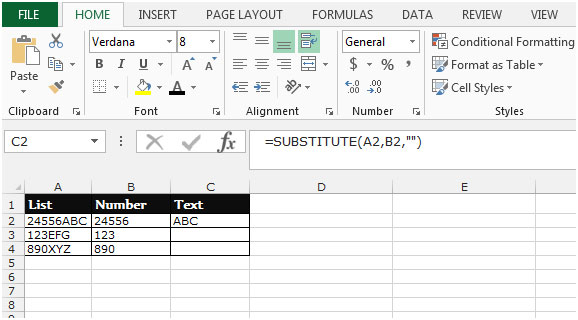
Sao chép công thức vào tất cả các ô, nhấn phím “CTRL + C” và chọn các ô C3: C4 và nhấn phím “CTRL + V” trên bàn phím của bạn. *
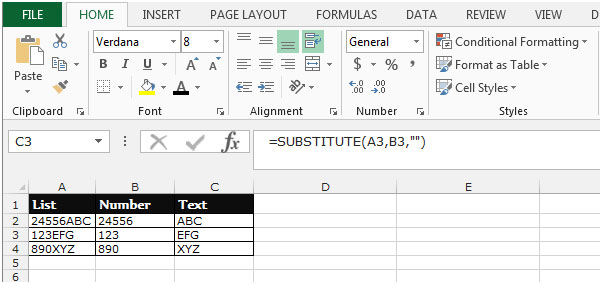
Đây là cách chúng ta có thể chia nhỏ một chuỗi hỗn hợp gồm số và ký tự thành các ô riêng biệt chỉ chứa số hoặc ký tự trong Microsoft Excel.